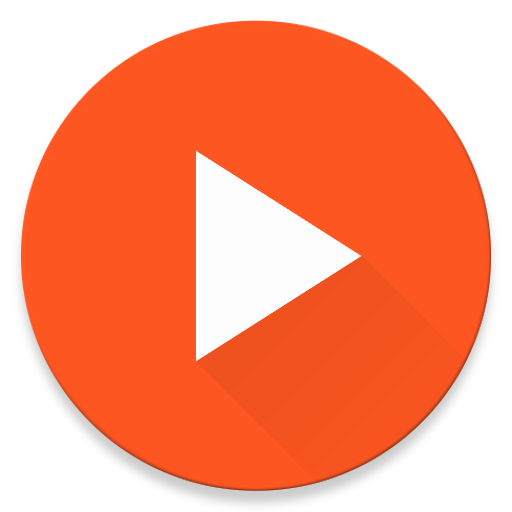Chore Checklist APK (Paid)
DotNetIdeiasAtualização do
4 de julho de 2021Tamanho
5.1MVersão
3.5.0Requisitos
4.0 e atéDisponível na
Descrição
A Lista de verificação de tarefas ajuda você a controlar suas tarefas em casa e em outros lugares. Acompanhe quando as tarefas são concluídas e calcule a próxima data de vencimento com base em suas preferências. A reinicialização automática permite que tarefas recorrentes sejam reiniciadas. Redefina as tarefas diárias após a meia-noite (ou em outros horários especificados nas Configurações). Para tarefas semanais, mensais ou outras tarefas recorrentes, o progresso é redefinido com base nas condições (consulte a seção Redefinição automática na ajuda para obter mais informações). Listas de verificação pré-instaladas de rotinas como “Rotinas Diárias”, “Rotinas Semanais” e “Rotinas Mensais”. Você pode editá-los ou adicionar novas rotinas/tarefas. Você pode definir datas de início/término, lembretes, progresso e notas para cada tarefa.
Para adicionar widgets à sua tela inicial, você precisa instalar este aplicativo no seu telefone (não no seu cartão SD).
O aplicativo também permite criar várias listas. A visualização da data de vencimento permite que os usuários combinem várias listas em uma visualização ordenada pela data de vencimento.
A versão completa não tem anúncios. Há também um relatório estatístico que registra o histórico de conclusão de tarefas. Uma compra separada do Chore Checklist Cloud Connector permite que os usuários da versão completa sincronizem/façam backup na nuvem e compartilhem listas entre dispositivos e usuários. Também oferecemos um editor online gratuito em www.dotnetideas.com para facilitar a edição de suas listas.
***Atualize do aplicativo Lite para Full:
Ao atualizar do lite para o completo, você pode usar o recurso “Backup e Restauração” para migrar seus dados.
Para fazer backup de suas listas, abra o aplicativo Lite e clique em “Menu”->”Backup e Restauração”->”Backup” na Visualização de Rotina. Em seguida, clique em “Backup” para usar a pasta padrão ou “Selecionar pasta” para escolher um local diferente.
Em seguida, abra a versão completa, clique em “Menu”->”Backup e Restauração”->”Restaurar”. Isso abrirá o local de backup padrão. Escolha a pasta que contém os arquivos de backup e clique em “Restaurar”. Se você escolheu um local de backup diferente, navegue até esse local e clique em “Restaurar”.
O que há de novo
7/4/2021 - v3.4.7
Corrija problemas de sincronização com tarefas do Google